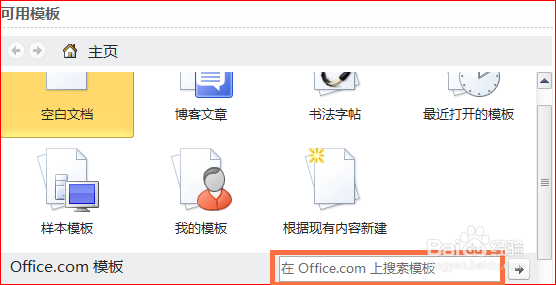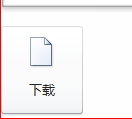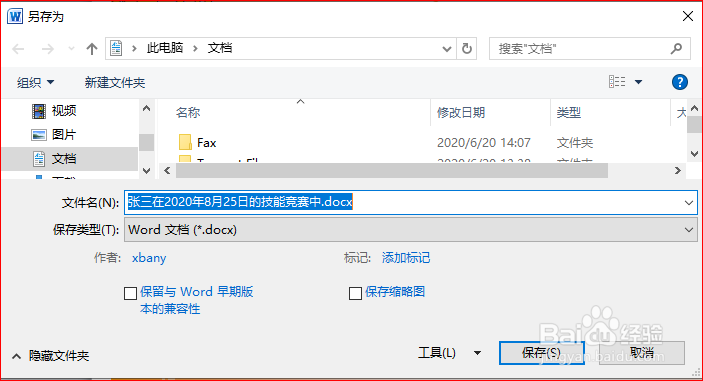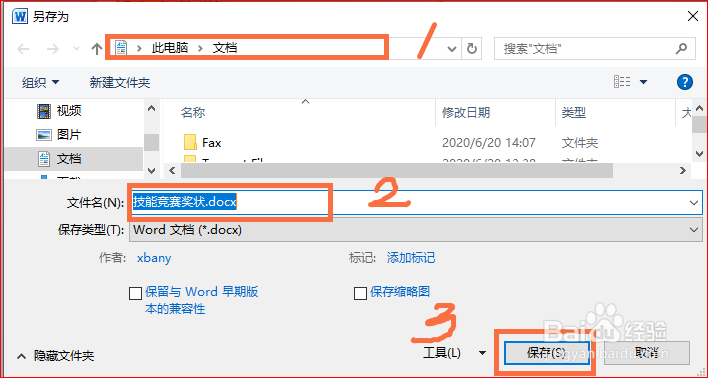如何自己制作奖状
1、首先,点击开始菜单,找到Microsoft Word 2010并打开。
2、启动Microsoft Word 2010……
3、在打开窗口,点击文件菜单。
4、然后,选择新建子菜单。
5、在新建菜单可用模板下找到Office.com模板项
6、在Office.com模板项输入框,输入“奖状”,然后,点击右侧水平箭头搜索。
7、这样,奖状模板就列出来。
8、选择一种式样之后,点击下载按钮。
9、系统开始下载选中奖状模板……
10、下载完成,自动打开模板如图。
11、依次双击选中[x……x],修改成特定内容。
12、这样依次修改……。
13、完成后点击保存按钮。
14、弹出另存为窗口。
15、选定保存位置,修改文件名称之后点击保存按钮。
16、制作完成,打印出来就可以了。
声明:本网站引用、摘录或转载内容仅供网站访问者交流或参考,不代表本站立场,如存在版权或非法内容,请联系站长删除,联系邮箱:site.kefu@qq.com。